エックスサーバー(XSERVER)での独自ドメイン設定方法とWordPressインストール
エックスサーバー(XSERVER)での独自ドメイン設定方法とWordPressインストールの解説です。
まず、サーバーパネルにログインします
エックスサーバー(XSERVER)右上のログインより、サーバーパネルを選びます。
(インフォパネルはサーバーだけでなく、ドメインなども管理する画面で、そちらからもサーバーパネルへ行けますが、手間がかかります。)
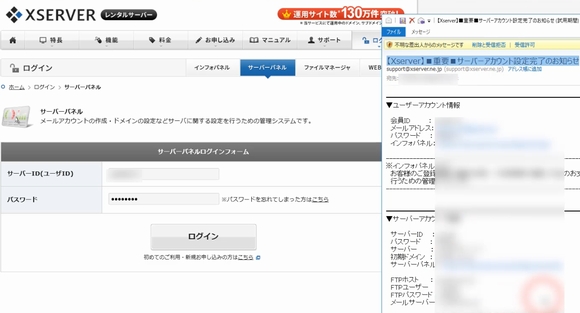
サーバーID(ユーザーID)とパスワードを入力してログインボタンを押し、ログインします。
これらの情報は、エックスサーバー(XSERVER)登録時の、「サーバーアカウント設定完了のお知らせ」メールに記載されています。
サーバーパネルにてドメインの設定をします
サーバーパネルの、ドメインにある、ドメイン設定を押します。
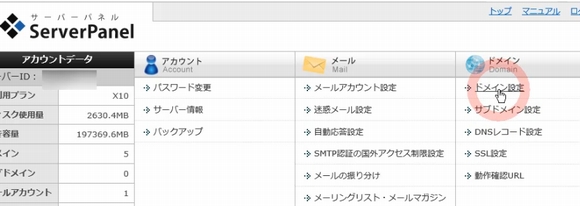
ドメイン設定の、ドメインの追加設定タブを押します。
ドメイン入力欄に、トップレベルドメイン名以前の部分(ドメインのうちのピリオドより前の部分)を入力し、
ドロップダウンリストから、トップレベルドメイン名(.com、.net、.biz、.info、.jp、.xyzなど)を選び、
ドメインの追加(確認)を押します。
入力例としては、本サイト「kiyohikofree.com」の場合、
「kiyohikofree」を前の部分に入力し、ドロップダウンリストより「.com」を選びます。
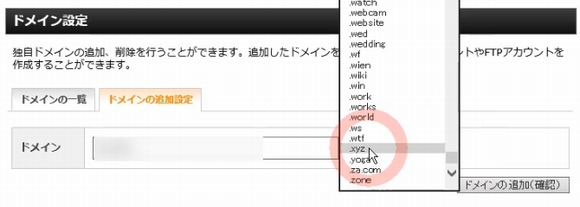
以下のドメインを追加しますか?に、正しくドメインが表示されているのを確認して、
「ドメインの追加(確定)」を押します。
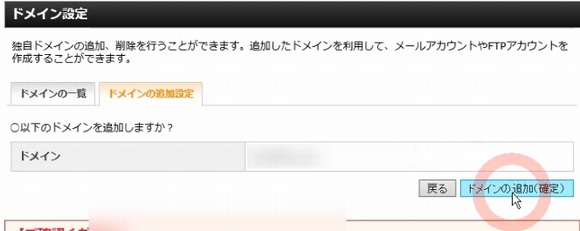
ドメイン設定の追加を完了しました。・・・と出れば、独自ドメインの設定は完了です。
これで、ワードプレスをインストールしたり、FTP接続してサイトを公開することが可能となります。
ドメインにワードプレスをインストールします
サーバーパネルの左メニューから、「自動インストール」を押します。
そして、「プログラムのインストール」タブを押します。
次に、WordPress日本語版と書いてあるところの右の「インストール設定」を押します。
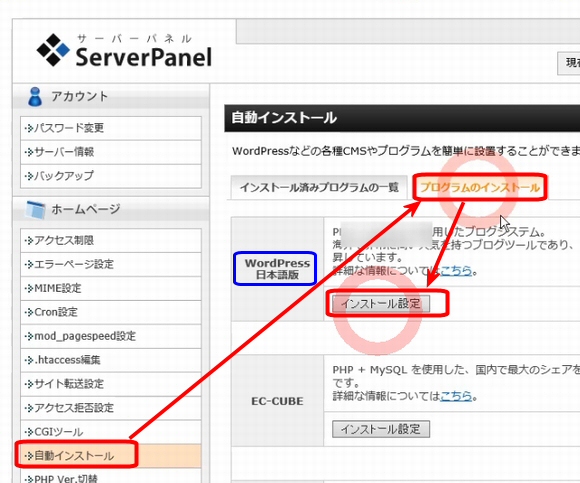
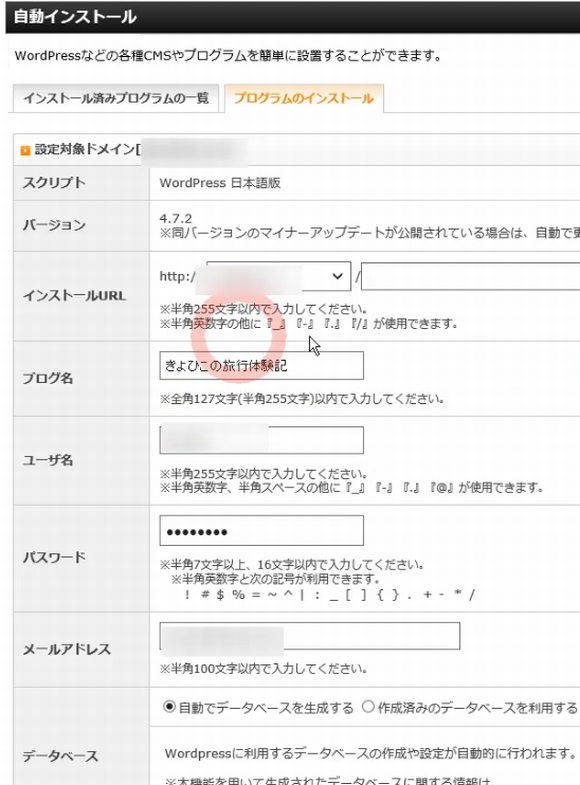
インストールURLは、通常はそのままにしてください(場所を変えたい場合は入力しますが・・・)
ブログ名部分には、ブログの名前・タイトルが決まっていれば、きちんと入力してください。
決まっていなければ、後で変えられる(管理画面の設定>一般から変えられる)ので、
ある程度適当でも構いません。
以下、ユーザー名のみ変更不可です
ユーザー名・パスワード・メールアドレスは指示のルールに従い、お好きなものを決めて下さい。
データベースは、自動でデーターベースを生成するを選びます。
入力できましたら、インストール(確認)を押します。
確認画面で内容を確認します。この情報は重要なので、
インストール情報をなぞって、コピーを選択し、
テキストファイルなどにコピーして保存しておいてください。
そして、インストール(確定)を押します。
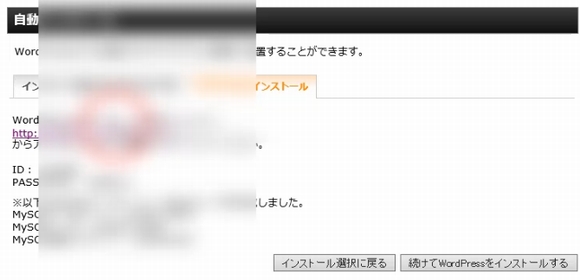
WordPressのインストールが完了しましたと出て、
ワードプレス管理画面へのアドレス(http://インストールした独自ドメイン名/wp-admin/)
と、ID・PASSWORDが表示されますので、
アドレスリンクをクリックすると表示されるログイン画面にて、
ID・PASSWORDを入力してログインボタンを押してワードプレスのログイン画面へログインしましょう。
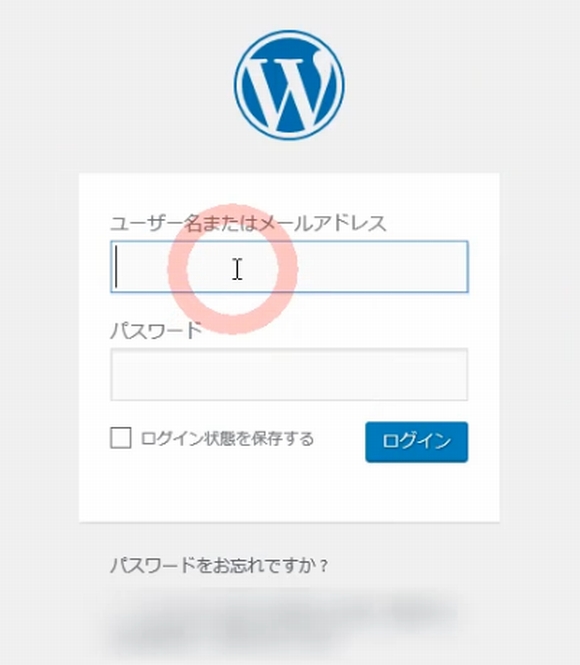
ログインできましたら、こちらの手順で、最低限の初期設定を行っていきましょう。
「ドメインが無料」キャンペーン中の場合
エックスサーバーで「ドメインが無料」キャンペーン中の場合、有料契約後にドメインが1つ無料でついてきます(サーバー利用期間中、更新費用も無料)。
その際は、お名前ドットコムでドメインを取得する必要はありません。
その際の手順はこちらになります。
1:【ジャンル・サイト名・タイトル説明文の決定】
★ブログ名(ブログタイトル)と説明文/ドメイン名/ハンドルネームの決め方
2:【エックスサーバーの契約】
★エックスサーバーのアカウント登録方法~料金や評判等も解説
3:【エックスサーバーでの有料契約・決済】
★エックスサーバーのお支払い方法・支払い手順は?無料期間後
4:【キャンペーンドメインの登録】
★エックスサーバーのプレゼント・キャンペーンドメイン登録方法
5:【独自ドメイン設定とWordPressのインストール】
★エックスサーバーでの独自ドメイン設定方法とWordPressインストール
–:【ワードプレスの初期設定その1】
★ワードプレスブログ初期設定1~一般設定・テーマインストール設定
–:【ワードプレスブログ初期設定2~最低限のプラグイン(問合せフォーム・スパム対策・SEO等)導入】
★ワードプレスブログ初期設定2~最低限のプラグイン(問合せフォーム・スパム対策・SEO等)導入
–:【ワードプレスの初期設定その3】
★ワードプレスブログ初期設定3~サイトマップ/メニュー/ウィジェット/スキン変更
「ドメインが無料」キャンペーンをやっていない場合
1:【ジャンル・サイト名・タイトル説明文の決定】
★ブログ名(ブログタイトル)と説明文/ドメイン名/ハンドルネームの決め方
2:【エックスサーバーの契約】
★エックスサーバーのアカウント登録方法~料金や評判等も解説
3:【お名前ドットコムでのドメインの取得】
★お名前ドットコムでの独自ドメイン名検索・新規登録・取得方法
4:【(お名前)エックスサーバーで使うドメイン設定】
★お名前ドットコムでドメインをエックスサーバーで使うネームサーバー設定
5:【独自ドメイン設定とWordPressのインストール】
★エックスサーバーでの独自ドメイン設定方法とWordPressインストール
6:【エックスサーバーでの有料契約・決済】
★エックスサーバーのお支払い方法・支払い手順は?無料期間後
–:【ワードプレスの初期設定その1】
★ワードプレスブログ初期設定1~一般設定・テーマインストール設定
–:【ワードプレスブログ初期設定2~最低限のプラグイン(問合せフォーム・スパム対策・SEO等)導入】
★ワードプレスブログ初期設定2~最低限のプラグイン(問合せフォーム・スパム対策・SEO等)導入
–:【ワードプレスの初期設定その3】
★ワードプレスブログ初期設定3~サイトマップ/メニュー/ウィジェット/スキン変更

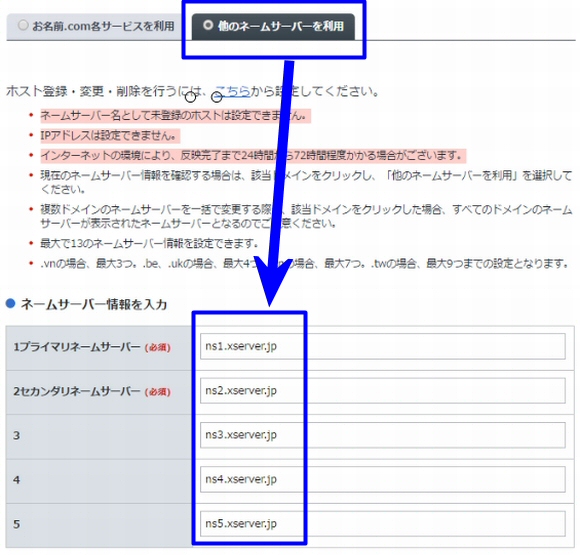
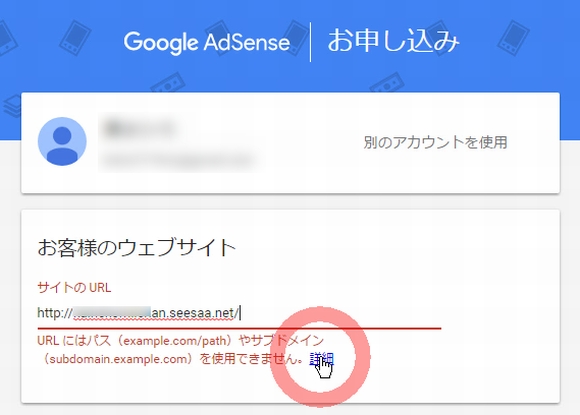
コメント